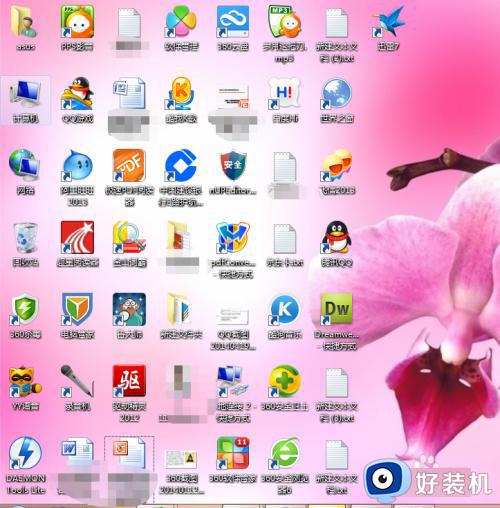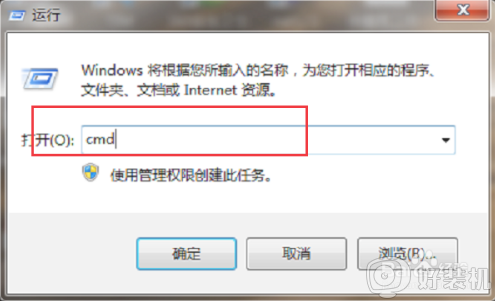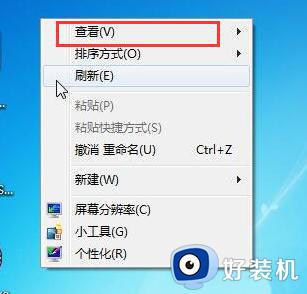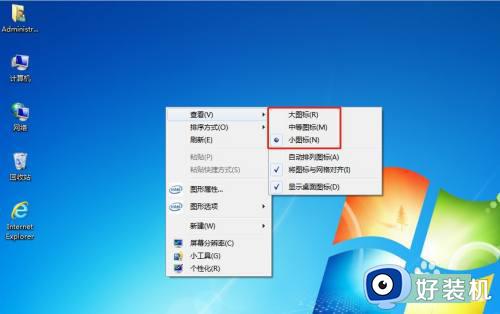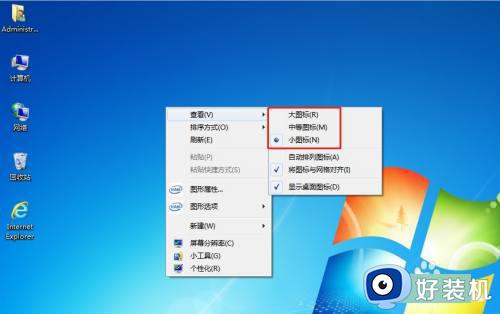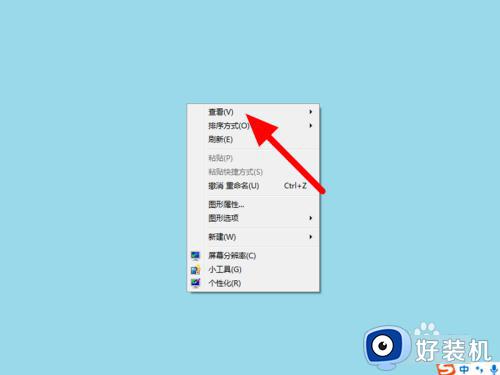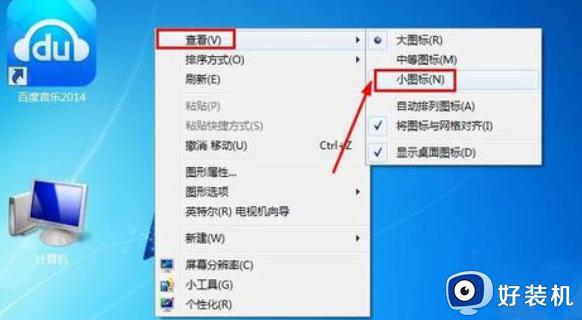win7桌面图标怎么分类整理 win7桌面图标分类整理的方法
时间:2022-12-28 19:19:00作者:qin
现在很多朋友们还在使用win7专业版系统,这一系统桌面功能可以帮助大家有效的整理桌面上不使用的一些软件或是文件夹。可是还有很多小伙伴都不知道,桌面整理功能怎么打开,win7桌面图标怎么分类整理?面对这一问题,小编翻阅了大量的资料,为大家整理了以下win7桌面图标分类整理的方法。
具体方法如下:
1、首先把你桌面所有的软件快捷方式用文件夹分类如下图(分类完成后可以桌面整理了的快捷方式全部删掉,把整理好的文件夹放在一个文件夹下方在别的盘比如:D盘)

2、随便打开一个文件夹,在左侧找到“库”选中它后左上角会有个新建库或者在文件夹内容区”鼠标右键→新建→库“,如下图(里面的桌面是我已经建好的一个)
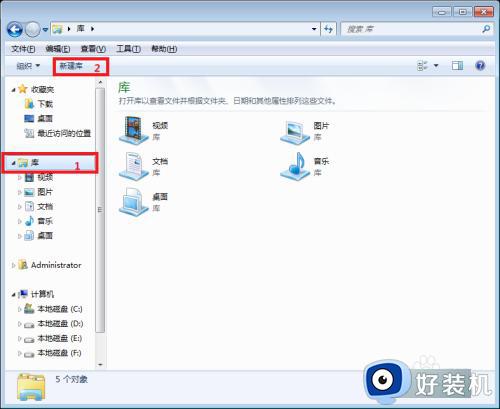
3、改好名字后就可以进行添加了。首先选中你新建的库→鼠标右键单击→属性→包含文件夹
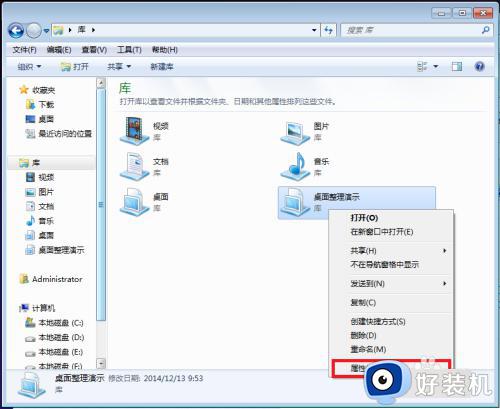
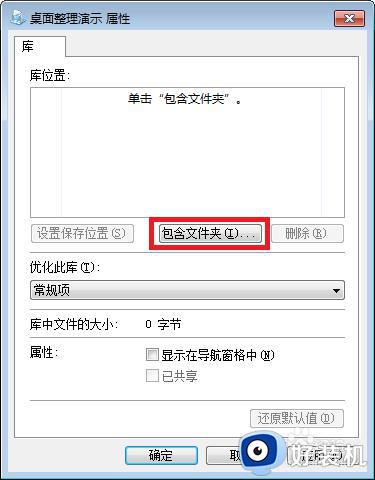
4、找到你刚才分类号的文件夹选中→点击包括文件夹,如此重复直到包含所有你建好的分类,然后确定这样就做好了,然后鼠标右键→发送到→桌面快捷方式,最后这是我自己分好的O(∩_∩)O~
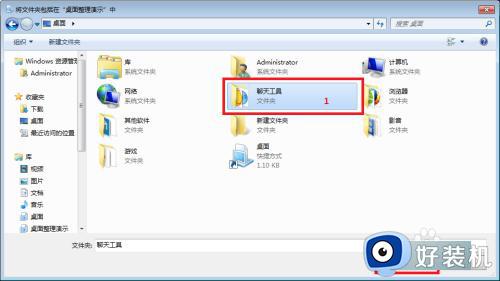
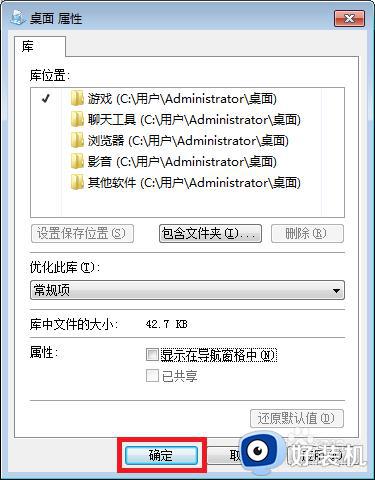
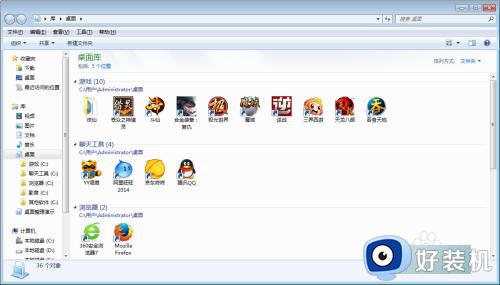
以上就是小编为您带来的关于win7桌面图标分类整理的方法的全部内容,跟着上面的步骤一步步来进行操作吧,想要更过多资讯请关注好装机。